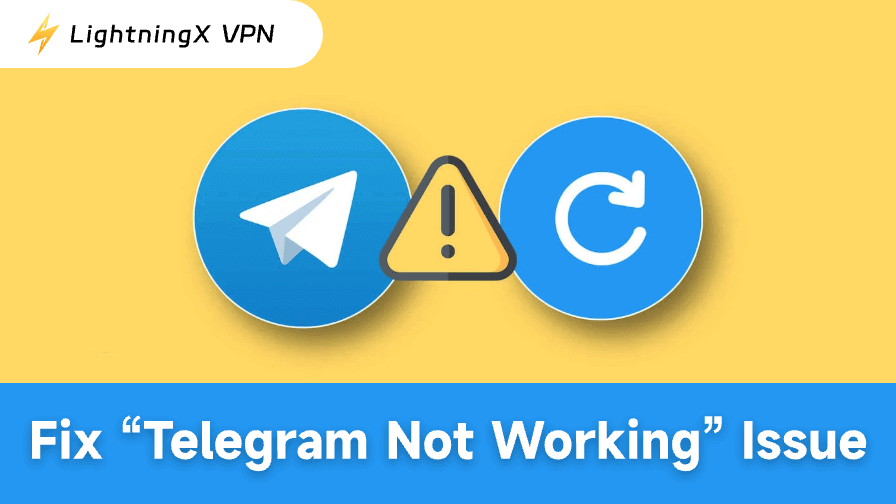Telegram es una de las aplicaciones de mensajería más populares que da prioridad a la privacidad de los usuarios. Si tú también utilizas la aplicación Telegram para comunicarte a diario y, de repente, deja de funcionar, puede resultar frustrante. En esta publicación, analizaremos 10 soluciones comunes para solucionar el problema «Telegram no funciona».
Comprueba tu conexión a Internet
Una de las razones más simples, pero a menudo pasadas por alto, por las que Telegram podría no funcionar es una conexión a Internet deficiente o inestable. Telegram depende de una conexión a Internet estable para enviar y recibir mensajes, y una conexión débil puede provocar retrasos o que la aplicación no se cargue.
Pasos para solucionarlo:
- Cambia a una red Wi-Fi estable o asegúrate de que la señal de datos móviles es fuerte.
- Cambia a datos móviles si la conexión Wi-Fi es mala o no está disponible.
- Apaga y enciende el router si estás utilizando Wi-Fi.
- Además, comprueba otras aplicaciones para asegurarte de que tu conexión a Internet funciona correctamente.
Reinicia la aplicación Telegram
A veces, simplemente reiniciar la aplicación puede solucionar pequeños fallos o problemas de rendimiento. Si Telegram no funciona o muestra errores, es posible que basten con reiniciarlo para resolver el problema.
Pasos para solucionarlo:
- Cierra completamente la aplicación Telegram deslizándola fuera de la pantalla de aplicaciones recientes. Para la aplicación Telegram Desktop, haz clic con el botón derecho del ratón en el icono de la aplicación en la bandeja del sistema y selecciona «Salir de Telegram».
- Reinicia la aplicación y comprueba si funciona correctamente.
Lee también: Cómo unirse a un grupo de Telegram: guía paso a paso
Utiliza una VPN para acceder a Telegram
Si Telegram no funciona en tu país, puede deberse a restricciones regionales. Telegram no está disponible en algunos países. Puedes utilizar una VPN para acceder y descargar Telegram en tu zona.
LightningX VPN es un servicio VPN rápido y estable para iPhone/iPad, Android, PC, Mac, TV y Linux. También ofrece extensiones VPN para Chrome, Firefox y Edge.
Esta VPN ofrece más de 2000 servidores, que cubren más de 70 países. Puedes instalar esta VPN y conectarte a un servidor en EE. UU., Hong Kong o cualquier otro país donde se pueda encontrar y descargar Telegram.
Con esta VPN, puedes abrir fácilmente el sitio web de Telegram para descargar e instalar Telegram. Además, puede cifrar todas tus comunicaciones en Telegram para proteger tu privacidad. Cifra todo el tráfico de Internet en tu dispositivo.

Consejos:
1. Si sigues sin encontrar Telegram en tu tienda de aplicaciones, incluso utilizando una VPN, es posible que tengas que cambiar el país de tu App Store o Google Play Store a un país en el que Telegram esté disponible.
2. Los usuarios de Android pueden abrir un navegador y visitar https://telegram.org/android para descargar manualmente el archivo APK de Telegram en su dispositivo e instalar Telegram fácilmente.
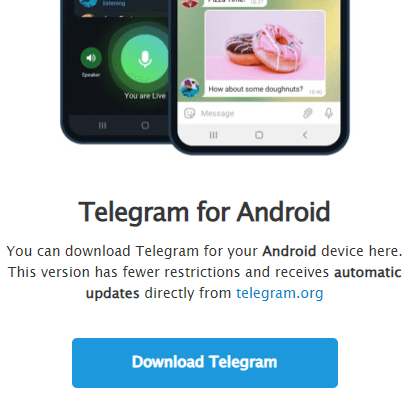
Borrar la caché de la aplicación Telegram
Con el tiempo, la aplicación Telegram puede acumular archivos y datos temporales que pueden interferir en su funcionamiento normal. Borrar la caché de la aplicación es una forma estupenda de resolver problemas como el rendimiento lento o los fallos de la aplicación.
Pasos para solucionarlo:
- Para Android: Ve a Ajustes > Aplicaciones > Telegram > Almacenamiento y, a continuación, pulsa en Borrar caché.
- Para iOS: Desgraciadamente, iOS no ofrece la opción de borrar la caché directamente, pero puedes intentar reinstalar la aplicación Telegram para conseguir el mismo efecto.
Actualizar la aplicación Telegram
Otra razón común por la que Telegram podría no funcionar es el uso de una versión obsoleta de la aplicación. Los desarrolladores lanzan actualizaciones periódicamente para corregir errores, mejorar la funcionalidad y garantizar la compatibilidad con los últimos sistemas operativos.
Pasos para solucionarlo:
- Abre Google Play Store o Apple App Store en tu dispositivo.
- Busca Telegram y comprueba si hay alguna actualización disponible.
- Si hay una actualización disponible, pulsa Actualizar para instalar la última versión.
Reinstala Telegram
Si los métodos anteriores no han funcionado, reinstalar la aplicación Telegram podría ser la solución más eficaz. Este método garantiza que se eliminan todos los archivos o ajustes dañados que puedan estar causando el problema «Telegram no funciona».
Pasos para solucionarlo:
- Desinstala Telegram de tu dispositivo (mantén pulsado el icono de la aplicación y selecciona Desinstalar).
- Reinicia tu dispositivo para actualizar el sistema.
- Busca y reinstala Telegram desde Google Play Store o Apple App Store.
- Una vez reinstalada, intenta iniciar sesión en Telegram con tus credenciales y comprueba si la aplicación funciona correctamente.
Comprueba el estado del servidor de Telegram
A veces, el problema puede no estar en tu lado. Telegram podría estar experimentando una interrupción temporal del servidor o un mantenimiento. Durante esos momentos, los usuarios de todo el mundo pueden tener problemas para acceder a la aplicación o utilizar determinadas funciones.
Pasos para solucionarlo:
- Visita la cuenta oficial de Telegram en Twitter (@telegram) o consulta sitios web como DownDetector para ver si otros usuarios han informado de problemas similares.
- Si Telegram no funciona, tendrás que esperar a que se restablezcan los servidores. Lamentablemente, no hay mucho que puedas hacer salvo esperar a que los servidores vuelvan a estar operativos.
Lee también: Cómo eliminar cuenta Telegram permanentemente
Si Telegram no funciona en tu dispositivo iPhone o Android, puedes intentar utilizar Telegram en tu ordenador. También puedes probar la versión web de Telegram en un navegador visitando https://web.telegram.org/a/.
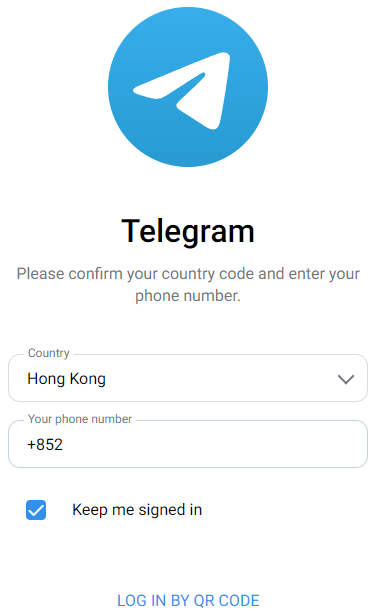
Solucionar el problema de las notificaciones de Telegram que no funcionan
- Haz clic en el icono de tres líneas en Telegram. Ve a Ajustes > «Notificaciones y sonidos» y asegúrate de que las notificaciones están activadas para los mensajes, los grupos y los canales.
- Abre Ajustes en tu dispositivo. Comprueba la configuración de notificaciones de Telegram en tu dispositivo.
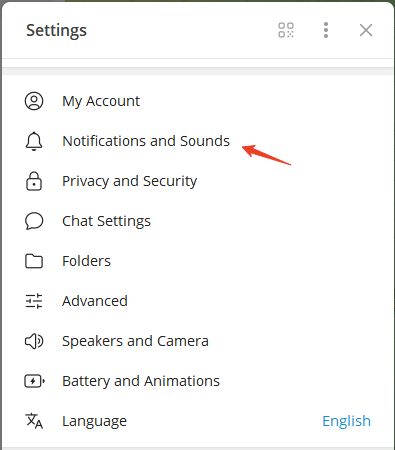
Solucionar el problema de inicio de sesión en Telegram
- Verifica el número de teléfono asociado a tu cuenta de Telegram para asegurarte de que es correcto.
- Comprueba tu conexión a Internet.
- Soluciona el problema «¿Telegram no envía el código de verificación? – 12 soluciones».
- Actualiza o reinstala la aplicación Telegram.
- Ponte en contactar al soporte de Telegram para obtener ayuda.
Para obtener soluciones más detalladas, visita esta publicación: Cómo solucionar «No puedo iniciar sesión en Telegram»: 11 soluciones
Conclusión
En esta publicación, proporcionamos 10 posibles soluciones para ayudarte a solucionar el problema «Telegram no funciona». Esperamos que te sirva de ayuda. Si estas soluciones no funcionan, puedes ponerte en contacto con el equipo de atención al cliente de Telegram para obtener más ayuda.